Windows 10 kullanıcılarının aklına takılan sorulardan biri de yüklü olan sürücüleri nasıl güncelleyebilecekleri sorusudur. Pek çok kullanıcı, sürücü kontrolü için üçüncü parti programları tercih eder. Ayrıca Windows’un ‘Aygıt Yöneticisi’ sekmesi de bu noktada alternatifler arasında yer alır.
Öte yandan Aygıt Yöneticisi, yapısı gereği her cihazın tek tek kontrol edildiği bir sistemdir ve hâliyle size bütün sürücülerin sıralı listesini vermez. Genelde üçüncü parti programlar bu listeleri sunmaları sayesinde öne çıkar fakat bunu yapmak için elbette başka yollar da var.
Tek kodla sürücü listesine nasıl ulaşılır?

Bilgisayarınıza üçüncü parti bir program kurmak istemiyorsanız bilgisayarın komut kısmını kullanarak sürücü bilgilerine ulaşabilirsiniz. Yapılması gerekenler oldukça kolay ve yalnızca birkaç adımda sürücü listesini elde edebilirsiniz. Uygulamanız gereken adımlarsa şöyle:
- Komut penceresini açın. (Windows + R kısayolunu kullanıp açılan pencereye 'cmd' yazarak ya da Arama sekmesinde direkt 'cmd' araması yaparak açabilirsiniz.)
- Açılan komut çubuğuna driverquery yazın.
- Enter tuşuna basın.
Bu işlemi yaptığınızda bilgisayarınızda kurulu olan bütün sürücülerin bilgisine bir liste olarak ulaşabileceksiniz. Listede yukarı aşağı hareket ederek aradığınız sürücüleri bulabilirsiniz. Sürücülerin kurulu olduğu dizin gibi daha geniş bilgilere ulaşmak istiyorsanız, driverquery /v yazmanız yeterli olacaktır.
Dijital olarak imzalı olan sürücülerinizin hangileri olduğunu merak ediyorsanız onun için de özel bir komut bulunuyor. Bu komut driverquery /si şeklinde. Sürücü aramalarında kullanabileceğiniz daha farklı ve özelleştirilmiş komutlar da mevcut. Bu komutları görmek için driverquery /? yazmanız gerekiyor.
Sistem Bilgisi penceresinden sürücüleri görüntüleme:
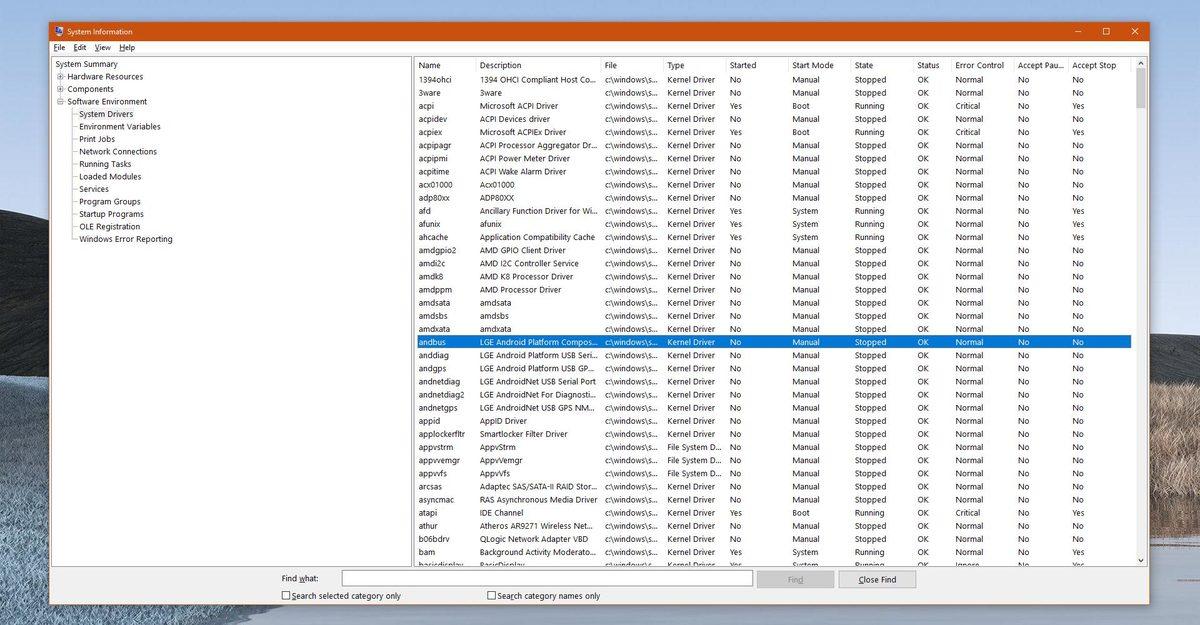
Kullanılabilecek bir diğer alternatif de Windows 10’un Sistem Bilgisi özelliğini kullanmak. Bu arayüzü kullanarak cihazınız hakkında pek çok farklı bilgi elde edebilirsiniz. Biz bu yazının içeriğinden uzaklaşmamak amacıyla yalnızca sürücü bilgilerine odaklanacağız.
**Windows 10’**da Sistem Bilgisi penceresinden sürücü bilgilerini öğrenmek için yapmanız gerekenler şu şekilde:
- Windows + R kısayolunu kullanarak Çalıştır penceresini açın ya da Arama'ya girin.
- msinfo yazın ve Enter tuşuna basın.
- Açılan pencerede Yazılım Ortamı başlığına gelin.
- Bu başlık altında Sistem Sürücüleri’ni seçin.
Bu yöntemi kullandığınızda sürücü bilgilerini daha derli toplu şekilde görebilirsiniz. Standart donanımlar genelde sürücüleriyle gelse de özel ekipmanlar zaman zaman sürücü sorunları nedeniyle sorun çıkarabiliyor. Sürücülerinizi öğrenmek için başka bir program gerekmeyen bu iki yöntemi kullanabilirsiniz.










 Paylaş
Paylaş





 1
1

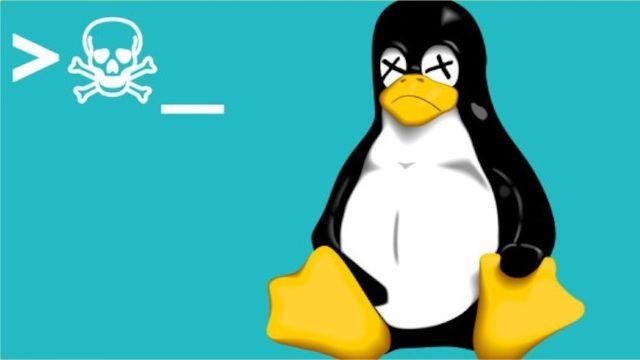

![ABD'de Elektrikler Kesildi, Otonom Araçlar Yoldaki Tüm Araçları Esir Aldı [Video]](https://imgrosetta.webtekno.com/file/640874/640874-640xauto.jpg)




